本文以 WordPress 为例。
创建服务器
- 登录轻量应用服务器控制台,点击页面右上方的 创建服务器。
- 在弹出的页面上,为列出的各选项做出选择。
- 点击 立即购买。
- 浏览订单详情,确认无误后,点击 去支付。
- 点击 确认支付。
- 点击 进入管理控制台,在 服务器列表中,您可以看到刚刚创建的服务器。
- 您的服务器状态从 准备中 变为 运行中 后,点击 详情,查看应用 概览。
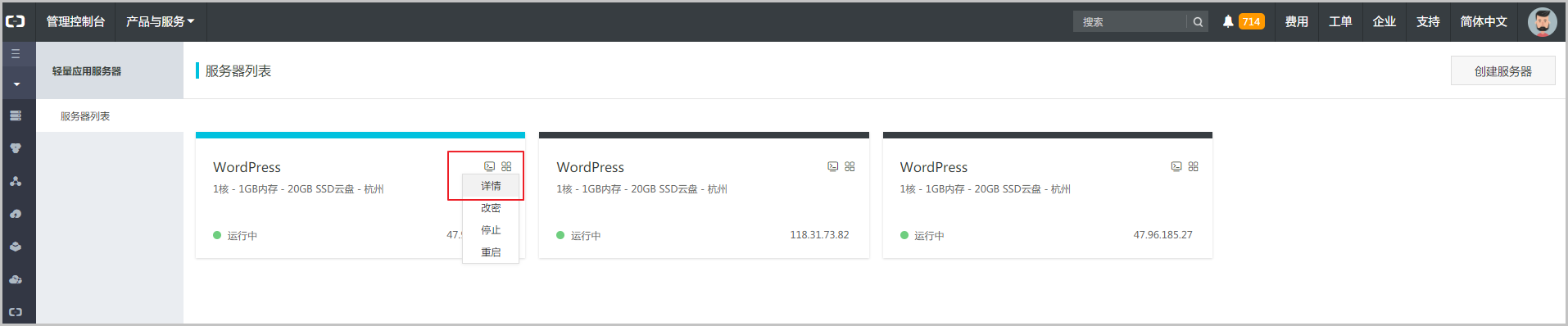
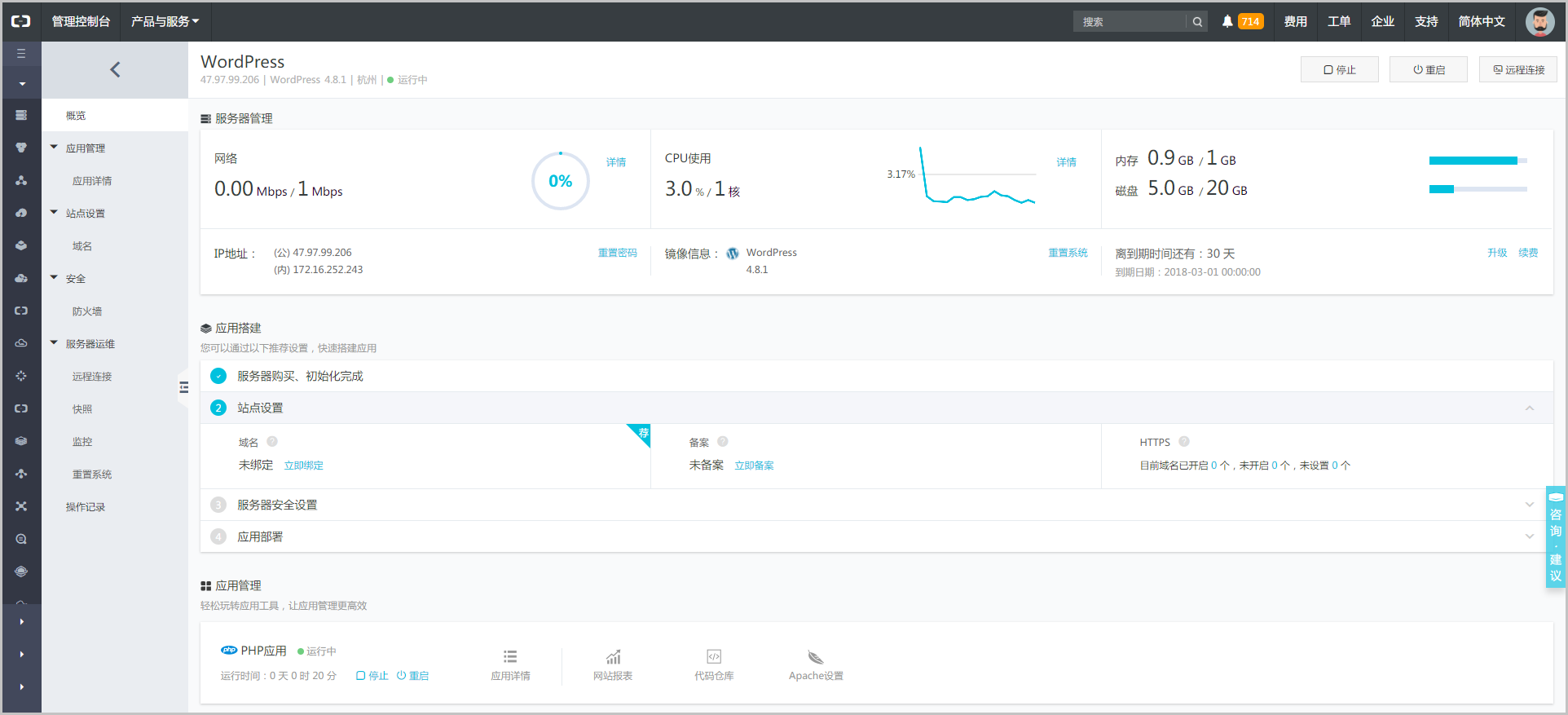
配置应用(以WordPress为例)
-
登录轻量应用服务器控制台,在 服务器列表 中找到您需要配置的服务器,点击 详情。
-
在左侧导航栏中,点击 应用管理 > 应用详情。
-
在 应用详情 页面,复制 管理员密码下的命令行,单击 远程连接。

4. 获取管理员密码:在弹出的命令窗口中,单击鼠标右键,选择 粘贴,回车。
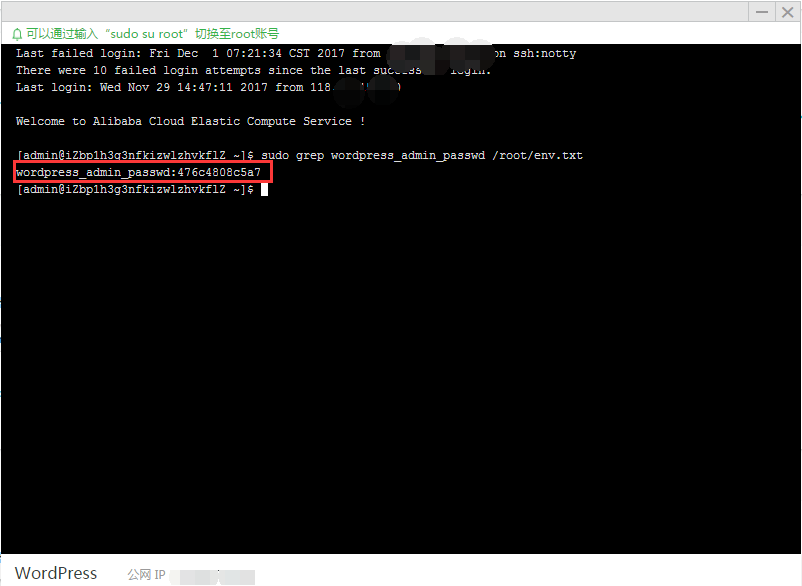
5. 复制管理员账号密码。

6. 回到控制台界面,点击 管理员登录地址。
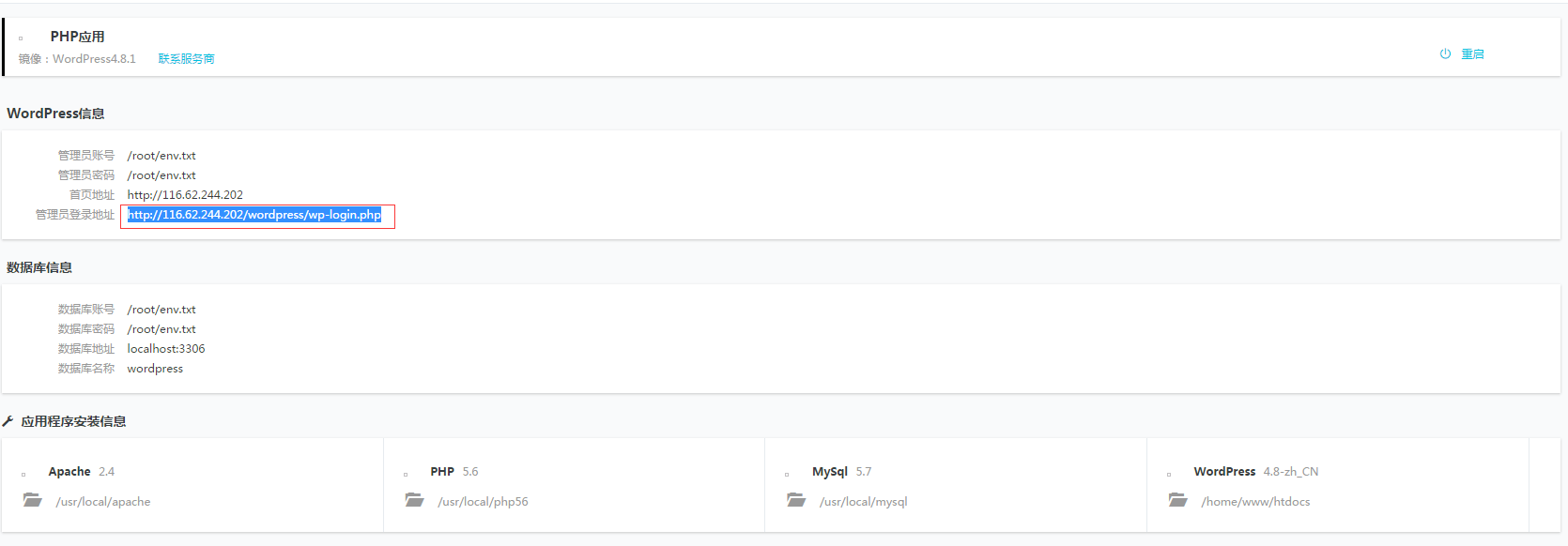
7. 输入账号 admin,并粘贴之前复制好的密码,单击 登录。
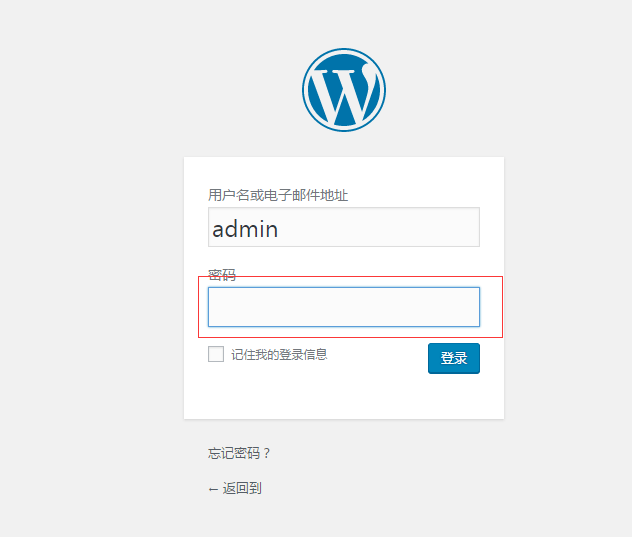
8. 登录成功后,您可以自由配置 WordPress。
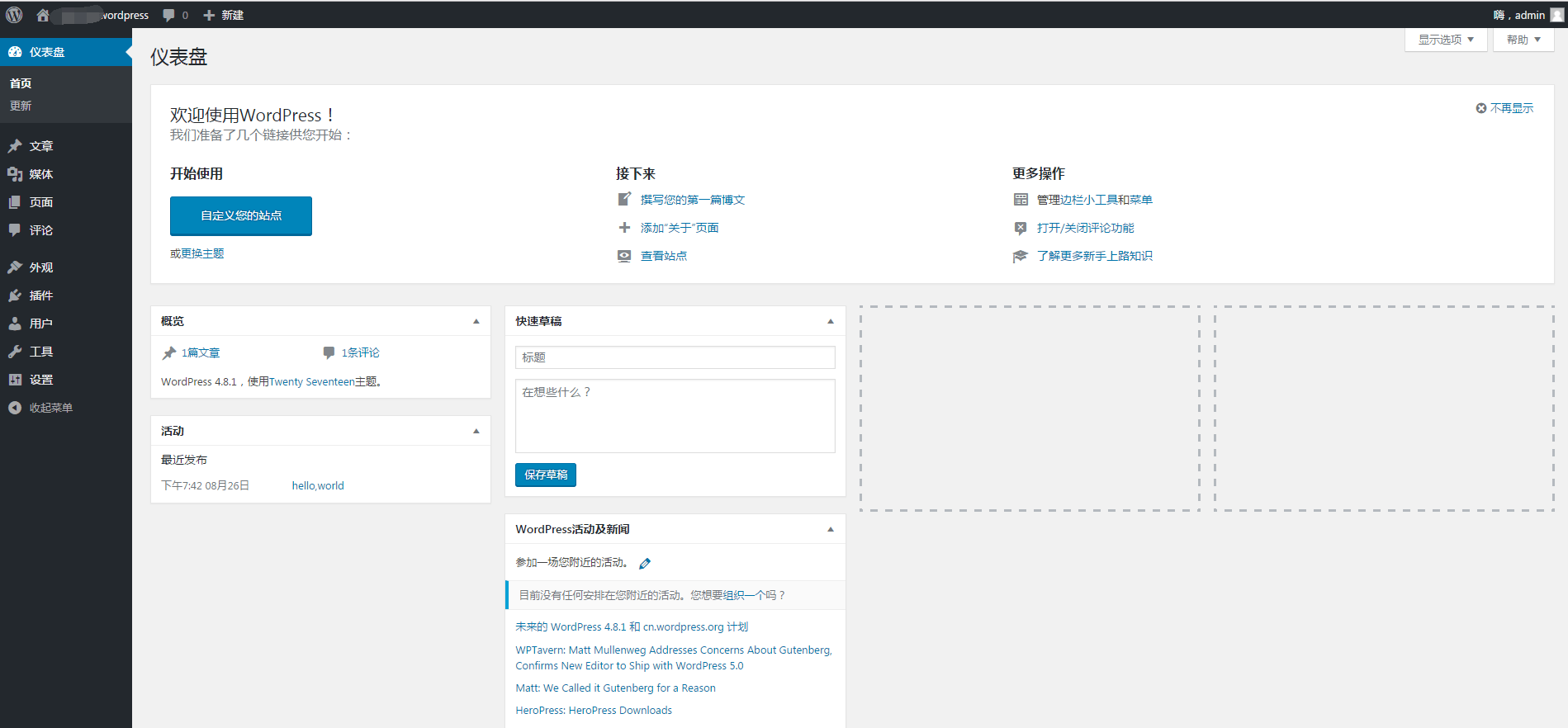
为方便后续操作,建议您更新个人资料,步骤如下:
-
在控制台的左侧导航栏中,点击 用户 > 所有用户,找到 admin,点击下面的 编辑 按钮。
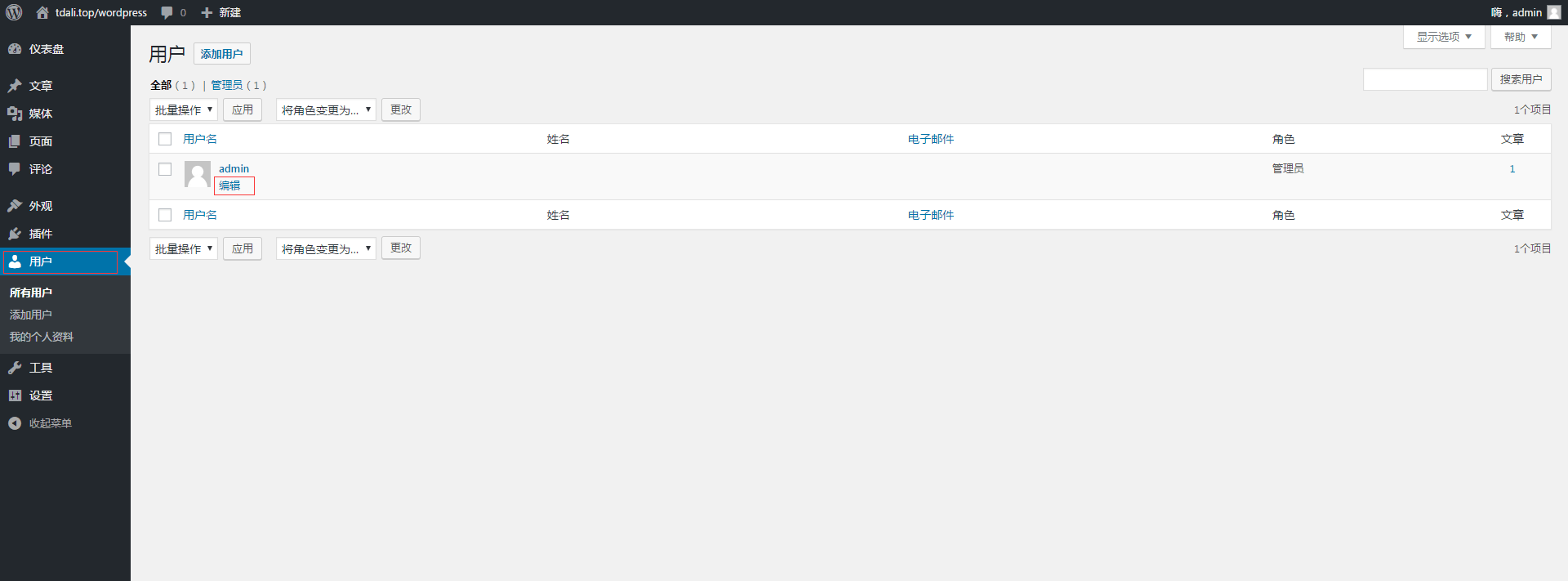
2. 找到 账户管理 部分,点击 生成密码,按照提示输入密码。

3. 找到 联系信息 部分,在 电子邮件(必填) 后的文本框中输入您的电子邮件地址,并点击 更新个人资料。




